Как вернуть старый дизайн YouTube
Когда был введен новый дизайн YouTube, старый дизайн можно было вернуть в меню сайта буквально в пару кликов. Через некоторое время после тестирования такую возможность убрали и вернуть старое оформление простым способом стало нельзя. Не всем нравится новое оформление, и на это есть свои причины. Планшетный интерфейс на компьютере не очень удобен, к тому же новое оформление слишком однообразное. Возникает вопрос: как вернуть старый дизайн YouTube, когда официально такой возможности нет.
В интернете можно найти способ возврата старого дизайна с помощью творческой студии, но этот способ неудобен и не всегда работает. Есть более простой способ, о котором вы сможете прочитать ниже. Он работает во всех популярных браузерах и не требует установки никаких программ или расширений. Все, что вам понадобится – это браузер и правильное выполнение данной инструкции. Для каждого браузера описаны 2 способа. Один простой, второй более сложный. Оба этих способа делают абсолютно одно и то же. Каким из них воспользоваться – выбирать вам.
Содержание
Как вернуть старый дизайн YouTube в Google Chrome
Простой способ – автоматическое изменение cookie.
1. Зайдите на YouTube. Учетная запись не играет никакой роли. Вы можете быть авторизованы на YouTube, можете войти в свою учетную запись позже. Можете вообще не входить в нее.
2. Активируйте консоль браузера, нажав сочетание клавиш Ctrl + Shift + j. Необязательно пытаться нажать их одновременно. Можно нажимать последовательно, при этом не отпуская предыдущие.
3. Скопируйте данный код:
document.cookie = document.cookie.split(‘ ‘).filter(o=>o.indexOf(‘PREF=’)!==-1)[0].replace(‘;’,»)+’&f5=30030&f6=8;domain=.youtube.com;path=/’;
document.cookie = document.cookie.split(‘ ‘).filter(o=>o.indexOf(‘PREF=’)!==-1)[0].replace(‘;’,»)+’&f5=30030&f6=8;domain=.youtube.com;path=/’; |
4. Вставьте его в консоль, как показано на изображении ниже. Затем нажмите Enter.

5.
Данная команда делает то, что раньше можно было сделать с помощью переключателя в меню сайта. Она правит один единственный параметр в cookie YouTube, после чего включается старое оформление. Старый дизайн будет работать до тех пор, пока вы не почистите историю браузера. Если вы очистили историю, данную процедуру придется повторить.
Сложный способ – изменение cookie вручную.
1. Зайдите на YouTube. Как и в первом способе, учетная запись не играет никакой роли.
2. Войдите в режим разработчика, нажав сочетание клавиш
3. Выберите вкладку «Application», как показано на изображении. На вкладке «Application» в левой ее части найдите «Cookies», затем нажмите на стрелочку слева от надписи. В открывшемся списке выберите «https://youtube.com», справа должна появиться таблица со значениями.
В столбце «Name» найдите строку «PREF»:

4. Теперь в столбце «Value» отредактируйте значения напротив «PREF». Нажмите 2 раза правой кнопкой мыши по тексту и замените все, что там есть, на следующее:
f1=50000000&al=ru&f6=8&f5=30030
f1=50000000&al=ru&f6=8&f5=30030 |
Можно не заменять все, а добавить к уже существующему значению следующее:
5. Обновите страницу. Закройте инструменты разработчика, нажав на крестик или с помощью сочетания клавиш Ctrl+Shift+i.
Как вернуть старый дизайн YouTube в Яндекс браузере
Простой способ – автоматическое изменение cookie.
1. Зайдите на YouTube. Учетная запись не играет никакой роли. Вы можете быть авторизованы на YouTube, можете войти в свою учетную запись позже. Можете вообще не входить в нее.
2. Активируйте консоль Яндекс браузера с помощью сочетаний клавиш Ctrl + Shift + J. Необязательно пытаться нажать их одновременно. Можно нажимать последовательно, при этом не отпуская предыдущие.
3. Скопируйте данный код:
document.cookie = document.cookie.split(‘ ‘).filter(o=>o.indexOf(‘PREF=’)!==-1)[0].replace(‘;’,»)+’&f5=30030&f6=8;domain=.youtube.com;path=/’;
document.cookie = document.cookie.split(‘ ‘).filter(o=>o.indexOf(‘PREF=’)!==-1)[0].replace(‘;’,»)+’&f5=30030&f6=8;domain=.youtube.com;path=/’; |
4. Вставьте его в консоль, как показано на изображении ниже. Затем нажмите Enter.

5. Обновите страницу с YouTube в браузере. Если все сделано верно, старый дизайн будет активирован.
Данная команда делает то, что раньше можно было сделать с помощью переключателя в меню сайта. Она правит один единственный параметр в cookie YouTube, после чего включается старое оформление. Старый дизайн будет работать до тех пор, пока вы не почистите историю браузера. Если вы очистили историю, данную процедуру придется повторить.
Сложный способ – изменение cookie вручную.
1. Зайдите на YouTube. Как и в первом способе, учетная запись не играет никакой роли.
2. Войдите в режим разработчика, нажав сочетание клавиш Ctrl+Shift+I. Или используйте меню браузера в правом верхнем углу – «Дополнительные инструменты» – «Инструменты разработчика».
3. Выберите вкладку «Application», как показано на изображении.
На вкладке «Application» в левой ее части найдите «Cookies», затем нажмите на стрелочку слева от надписи. В открывшемся списке выберите «https://youtube.com», справа должна появиться таблица со значениями.
В столбце «Name» найдите строку «PREF»:

4. Теперь в столбце «Value» отредактируйте значения напротив «PREF». Нажмите 2 раза правой кнопкой мыши по тексту и замените все, что там есть, на следующее:
f1=50000000&al=ru&f6=8&f5=30030
f1=50000000&al=ru&f6=8&f5=30030 |
Можно не заменять все, а добавить к уже существующему значению следующее:
5. Обновите страницу. Закройте инструменты разработчика, нажав на крестик или с помощью сочетания клавиш Ctrl+Shift+I.
Данный способ делает то же самое, что и более простой предыдущий. Отличие лишь в том, что в этом случае все было сделано вручную. Старый дизайн будет работать до очистки истории в браузере.
Как вернуть старый дизайн YouTube в Опере
Простой способ – автоматическое изменение cookie.
1. Зайдите на YouTube. Учетная запись не играет никакой роли
pclion.ru
Как вернуть старый дизайн Youtube
Google представил для YouTube совершенно новый интерфейс, измененный логотип, а также добавил ночной режим. Как вернуть старый дизайн на Youtube?
Изменения в YouTube
Наконец то, Google внедрил новый дизайн для пользователей по всему миру. Ко всем изменениям можно со временем привыкнуть, но если очень часто пользуетесь видео сервисом, то можете почувствовать себя не комфортно с новым интерфейсом. Одним из возражений является то, что оформление больше подходит под мобильные устройства типа планшеты, чем для компьютеров с большим монитором.
К счастью, можно вернуть предыдущий вид YouTube, что, безусловно, порадует пользователей, которые привыкли к старому дизайну. Переключиться довольно просто, достаточно несколько кликов, чтобы все было как раньше. Итак, как вернуть старое оформление Youtube ?
Способ 1: Возврат к старой версии через пункт меню пользователя
Новый дизайн предлагает измененную компоновку элементов во время просмотра видео, а также довольно увеличенный шрифт и свободную расстановку отдельных фрагментов интерфейса. Но если он вам не подходит, то сможете его отключить. Чтобы вернуть старый дизайн, нужно перейти на сайт и войти под своей учетной записью Google.
Затем следует в верхнем правом углу кликнуть на значок со своей фотографией, чтобы извлечь меню. Здесь найдете пункт «Вернуться к классическому дизайну». Кликните на этот пункт.
Отобразится окно с вопросом, почему вы решили вернуться на старую версию. Это краткий опрос, который позволит Google собрать немного информации и, возможно, улучшить новый интерфейс, чтобы он более соответствовал большинству пользователей. Выберите одну из доступных причин, выделив ее в списке.
После выбора ответа появится окно, в котором можно (дополнительно) указать подробности относительно того, что вас не устраивает в новом оформлении. Это не является обязательным, поэтому если не хотите ничего вводить, оставьте поле пустым.
После нажатия на кнопку «Отправить», страница обновится и восстановится старый интерфейс youtube. Вот и все – таким образом, можно вернуть предыдущую версию Ютубе. Если в дальнейшем захотите снова поменять на последнюю версию, то для этого зайдите в раздел с новым дизайном, а затем нажмите на кнопку попробовать. Страница обновится и вы снова увидите новое оформление на YouTube.
Способ 2: Восстановление старого интерфейса YouTube с помощью расширения Tampermonkey / Greasemonkey
К сожалению, Google решил удалить пункт из меню пользователя, и не известно, является ли это временной мерой, или функция смены интерфейса удалена окончательно.
В связи с этим появились альтернативные методы, которые позволяют принудительно вернуть старый внешний вид YouTube. Это можно сделать с помощью расширения Tampermonkey в браузерах Chrome и Opera или Greasemonkey в Firefox.
Скачать Tampermonkey для Chrome
Скачать Tampermonkey для Оперы
Скачать Greasemonkey для Firefox
Tampermonkey и Greasemonkey — это дополнения для браузеров, позволяющие использовать специальные скрипты, с помощью которых можно, например, спрятать некоторые функции или изменить внешний вид сайта.
После того, как Google удалил кнопку восстановления в меню пользователя, был разработан скрипт, который позволяет вернуть старый облик YouTube.
Для этого достаточно лишь установить Tampermonkey или Greasemonkey, а также специальный скрипт для YouTube – и это займет меньше минуты.
Установить плагин для браузера очень просто – кликните на одну из выше ссылок, которые указывают на расширение для вашего браузера и воспользуйтесь кнопкой «Установить». Пакет будет автоматически установлен из официального репозитория дополнений.
Если уже установлено расширение, то перейдите по следующей ссылке, где найдете скрипт для Ютуб.
Скачать YouTube Old Design
После нажмите на ссылку «Click here to install». Откроется содержимое скрипта.
Нажмите кнопку «Установить». Скрипт установится в расширение и будет работать автоматически.
Теперь, когда перейдете на страницу Ютуб, заметите, что она открывается автоматически со старым дизайном.
instcomputer.ru
Как вернуть ютубу старый дизайн: возвращаем старое оформление
Я сегодня рад приветствовать моих постоянных читателей и тех единомышленников, которых, как и меня, беспокоит один простой и весьма актуальный вопрос: как вернуть Ютубу старый дизайн?
Поверьте (или погуглите) и вы убедитесь, что сторонников старого оформления осталось предостаточно. И их естественное желание, базирующееся на огромной силе привычки, вполне естественное и требует поддержки. Чем собственно, я сейчас и займусь.
Копнём в историю
Для начала вспомним, с чего началась история со сменой дизайна.
К 2016 году количество просмотров на YouTube значительно увеличилось, причем прирост обеспечили именно мобильные гаджеты: смартфоны и планшеты. Однако отображение интерфейса страницы видеохостинга на разных устройствах сильно отличалось, что, по мнению его разработчиков не позволяло повсеместно использовать некоторые настройки и прочие плюшки.
Поэтому был разработана концепция «Материального дизайна», в соответствии с которой внешний вид страницы в разных браузерах и специализированных приложениях стал единым. Дополнительно насколько изменился интерфейс, появились новые дополнительные возможности в контекстном меню, а в настройках пользователи нашли возможность активации ночной (темной) темы. «Вишенкой» всех этих инноваций был редизайн логотипа.
Казалось бы, специалисты, работавшие над этими улучшениями, получили то, что хотели. Но вот многими пользователями эти изменения были приняты в штыки. Причин этому несколько:
- банальная привычка (как уже было сказано ранее) использования простой и удобной навигации;
- непривычное отображение оформления каналов в новом дизайне так же вызвало негодование их владельцев и подписчиков;
- наиболее критичным стало торможение нового YouTube не только на старых устройствах, но и на новой технике среднего и бюджетного уровня.
Поэтому вопрос как вернуть Ютубу старый дизайн к 2018 году сталь наиболее часто возникать на форумах и в живом обсуждении пользователей. Изначально, Ютуб админы оставляли такой шанс в виде отдельного пункта в настройках, но и он со временем пропал.
Но, дорогие мои друзья, тема оказалась слишком актуальной, и добрые умные люди придумали и разработали несколько способов, позволяющие вернуть утраченный облик любимого видеохостинга. Сразу скажу, что поскольку наиболее популярным (больше половины от общего количества) браузером является «родной» для YouTube Chrome, то большинство методов опробованы именно на нем.
Вариант «хакерский»
Вы никогда не писали коды и программы? Не беда, самое время начать ;). Открываем страницу Ютуб и активизируем инструменты разработчика нажатием кнопки F12. Ищем здесь вкладку «Консоль» (Console) и перейдя в нее, опускаемся вниз. Там должно быть помеченное стрелочками (синими) место для ввода. Чтобы не ошибиться я рекомендую просто скопировать туда предлагаемую мной команду и нажать Enter.
Для Хрома она выглядит так:
document.cookie = document.cookie.split (‘ ‘).filter (o=>o.indexOf (‘PREF=’)!==-1)[0].replace (‘;’,»)+’&f5=30030&f6=8;domain=.youtube.com;path=/’;
Поговаривают, что и для других браузеров есть что-то подобное. Например на одном из сайтов было указано что команда:
document.cookie=»VISITOR_INFO1_LIVE=qDpUsBNO0FY; expires=Thu, 2 Aug 2020 20:47:11 UTC»
Подходит и для Chrome и для Firefox.
Если данные коды в вашем браузере не сработают (в новых версиях программ данную фичу могут пофиксить), то переходите к следующему способу, который описан ниже.
Способы «расширения» для наших возможностей
Остальные способы, позволяющие сменить новое обличие YouTube на старое, потребуют скачивания дополнительного ПО (расширений, плагинов).
- Для начала я расскажу о чисто Хромовском расширении, которое называется YouTube Revert и скачивается со стандартного магазина. Оно узкоспециализированное, после установки не требует дополнительных действий. Но работает у всех по-разному, иногда даже глючит. Попробуйте, если не понравиться – спокойно удаляйте. Ведь у нас в арсенале остается еще два универсальных способа.
- О своих прямых конкурентах из Mocrosoft Гугл-специалисты беспокоиться не спешат. Поэтому обновление YouTube для Интернет Эксплорера еще отсутствует. Получить выгоду от такого положения дел позволяет популярный плагин YouTube Revert.
Также он подходит и для браузера от Яндекс.
Установив его, запускаем Ютуб и переходим на значок плагина, где задаем имитацию Internet Explorer 10. Наша страница сразу перегрузится, но уже в старом дизайне.
Для оперы есть аналог, плагин YouTube Design Preserver.
Для Фаерфокс плагин Greasemonkey.
Я надеюсь, вы опробуете что -то из представленных способов и сможете поделиться своими впечатлениями.
Тем, кто пожелает потом вернуться на обновленный дизайн, я советую просто перейти по адресу https://www.youtube.com/new или найти пункт нового оформления в настройках.
На этом я буду прощаться с вами, в надежде встретиться снова в новых темах моего блога.
profi-user.ru
Как вернуть старый дизайн YouTube

Для всех пользователей по всему миру компания Google ввела новый дизайн видеохостинга YouTube. Раньше с него можно было переключаться на старый с помощью встроенной функции, однако сейчас она исчезла. Вернуть прежний дизайн поможет выполнение определенных манипуляций и установка расширений для браузера. Давайте подробнее рассмотрим этот процесс.
Возвращение к старому дизайну YouTube
Новое оформление больше подходит под мобильное приложение для смартфонов или планшетов, но обладателям больших компьютерных мониторов не очень удобно использовать такой дизайн. Кроме этого владельцы слабых ПК часто жалуются на медленную работу сайта и глюки. Давайте разберемся с возвращением старого оформления в разных браузерах.
Браузеры на движке Chromium
Самыми популярными веб-обозревателями на движке Chromium являются: Google Chrome, Opera и Яндекс.Браузер. Процесс возвращения старого дизайна Ютуба у них практически не отличается, поэтому мы рассмотрим его на примере Гугл Хрома. Обладателям других браузеров потребуется выполнить эти же действия:
Скачать YouTube Revert из Google Webstore
- Перейдите в интернет-магазин Chrome и в поиске введите «YouTube Revert» или используйте ссылку выше.
- Найдите в списке необходимое расширение и нажмите «Установить».
- Подтвердите разрешение на установку дополнения и ожидайте окончания процесса.
- Теперь оно будет отображаться на панели с другими расширениями. Нажмите на его значок, если потребуется отключить или удалить YouTube Revert.
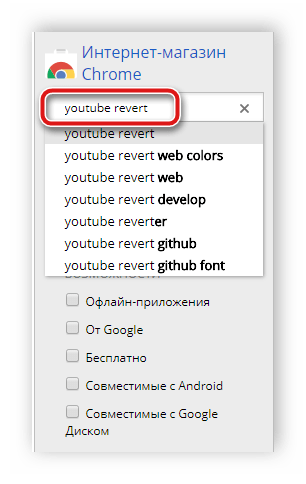

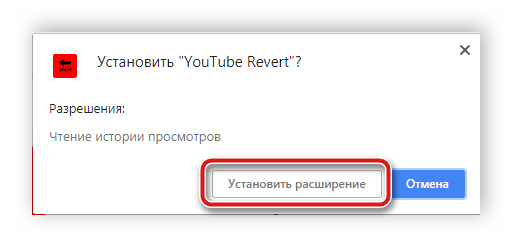
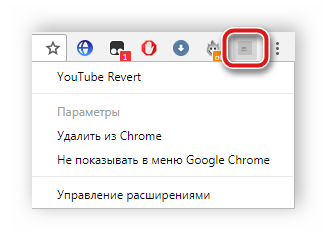
Вам осталось только перезагрузить страницу Ютуба и использовать его со старым дизайном. Если вы захотите вернуться к новому, то просто удалите расширение.
Mozilla Firefox
Скачать Mozilla Firefox бесплатно
К сожалению, описанного выше расширения нет в магазине Mozilla, поэтому обладателям браузера Mozilla Firefox придется выполнить немного другие действия для того, чтобы вернуть старый дизайн Ютуба. Просто следуйте инструкции:
- Перейдите на страницу дополнения Greasemonkey в магазине Mozilla и нажмите «Добавить в Firefox».
- Ознакомьтесь со списком прав, запрашиваемых приложением, и подтвердите его установку.
- Осталось только выполнить установку скрипта, который навсегда вернет Ютуб к старому оформлению. Для этого перейдите по ссылке ниже и нажмите на «Click Here To Install».
- Подтвердите установку скрипта.


Скачать Greasemonkey из Firefox Add-ons

Скачать Youtube old design с официального сайта

Перезапустите браузер, чтобы новые настройки вступили в силу. Теперь на сайте YouTube вы будете видеть исключительно старое оформление.
Возвращаемся к старому дизайну творческой студии
Не все элементы интерфейса изменяются с помощью расширений. Кроме этого внешний вид и дополнительные функции творческой студии разрабатываются отдельно, и сейчас идет тестирование новой версии, в связи с чем некоторых пользователей перевело в тестовый вариант творческой студии автоматически. Если вы хотите вернуться к ее предыдущему дизайну, то потребуется выполнить всего несколько простых действий:
- Нажмите на аватарку своего канала и выберите пункт «Творческая студия».
- Опуститесь в самый низ левого и меню и нажмите на «Классический интерфейс».
- Укажите причину отказа от новой версии или пропустите данный шаг.

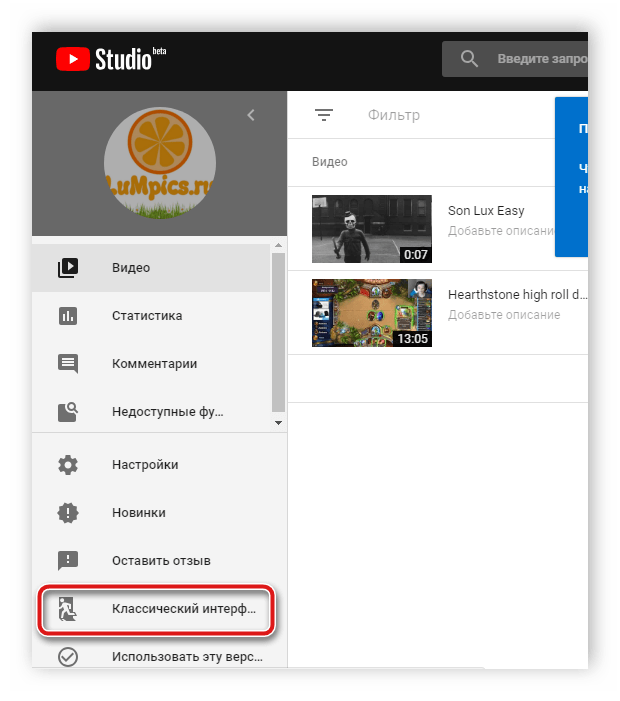
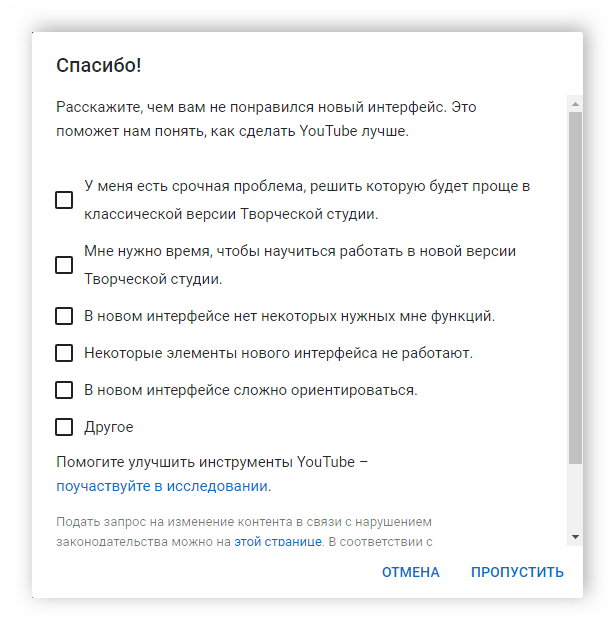
Теперь оформление творческой студии изменится на новую версию только в том случае, если разработчики выведут ее из тестового режима и полностью откажутся от старого дизайна.
В этой статье мы подробно рассмотрели процесс отката визуального оформления YouTube к старой версии. Как видите, выполнить это достаточно просто, однако требуется установка сторонних расширений и скриптов, что может вызвать сложности у некоторых пользователей.
 Мы рады, что смогли помочь Вам в решении проблемы.
Мы рады, что смогли помочь Вам в решении проблемы. Опишите, что у вас не получилось.
Наши специалисты постараются ответить максимально быстро.
Опишите, что у вас не получилось.
Наши специалисты постараются ответить максимально быстро.Помогла ли вам эта статья?
ДА НЕТlumpics.ru
Пошаговая инструкция, как вернуть старый дизайн YouTube?
Как работать Автор: AmelieВ последнее время почти все изменения в социальных сетях, популярных в русскоговорящем сегменте интернета, влияют на интерфейс. Самым масштабным за последнее время был Вконтакте – радикальное смещение основного меню и другой механизм работы потребовал от пользователей заново привыкать к социальной сети, которой они пользовались уже много лет. Не такие масштабные изменения претерпел видеохостинг, тем не менее, сказать пару слов о том, как вернуть старый дизайн YouTube 2018, стоит.
Что делать, если не нравится обновленный Ютуб?
Что, если старый вид видеохостинга был максимально удобным и подходящим под ваши нужды? Вообще советую попробовать привыкнуть – ведь и чтобы привыкнуть к тому дизайну вам нужно было время. Тем не менее, многие пользователи жалуются не столько на неудобство, сколько на «тяжеловесность» нового движка и на тормоза, появляющиеся при работе с ним через слабые компьютеры. Это если говорить о возможных причинах нелюбви к обновлению. Но что о решении? Как сделать Ютуб старой версии снова живым? Если всё написанное выше вы отнесли к мобильному устройству, вы счастливчик – вам достаточно откатить приложение до старой версии, и проблема решена. Сайт тоже можно исправить. Об этом и поговорим.
Читайте также о важности обновлений Ютуба и случаях, в которых лучше не обновлять и остаться на старой версии в статье “Ютуб жаждет обновлений: инструкция, как это сделать“.
Как откатить приложение Ютуб до старой версии?
Начнём с простого. Не то чтобы следующий пункт будет сложным, но так говорят. Попробуем сделать откат приложения до старой версии на Андроид.
- Открываем настройки, проходим в раздел «Приложения», находим наш YouTube.
- Здесь будет кнопка «Удалить обновления». В Xiaomi она выведена вниз, её очень легко найти. Как вы догадались, на неё нужно нажать, и старый дизайн вернётся.

Способы вернуть старый дизайн и интерфейс Ютуба
Теперь поговорим о том, как сделать старый интерфейс в Ютубе при работе с браузером через компьютер. Единственным более или менее рабочим и безопасным решением будет скачать расширение. Обсудим разные типы браузеров.
- Google Chrome, Яндекс.браузер и аналогичные
- Открываем магазин расширений. Найти его можно либо в меню самого браузера, либо через поиск Гугл.
- В строке поиска вводим «YouTube Revert».

- Первый результат выдачи мы и устанавливаем.
- Подтверждаем, что хотим установить расширение.

- Теперь расширение будет в верхнем правом углу. Остаётся лишь обновить страницу видеохостинга, и желаемое будет достигнуто. Если захотите это отменить, просто удалите YouTube Revert.

- Mozilla Firefox, Opera и прочие
- Здесь одними расширениями не отделаться – придётся использовать их в паре со скриптами. Идём на официальный сайт Greasemonkey и добавляем программу в наш браузер.

- Подтверждаем добавление Greasemonkey.

- Переходим по ссылке и жмём «Click here to install»

- Подтверждаем установку.

- Вот и всё, остаётся перезагрузить страницу.
Старый дизайн творческой студии
Теперь пара слов о творческой студии, пожалуй, самом главном компоненте видеохостинга. Здесь всё намного проще. Чаще всего расширения на эту сферу не действуют. Но администрацией Ютуба была дана альтернатива – нажатием всего одной кнопки можно получить привычный дизайн.
- Кликаем по своей аватарке в правом верхнем углу и выбираем «Творческая студия».

- Здесь выбираем кнопку «Классическая версия».

- После этого можем сделать вклад в развитие видеохостинга – отметить, почему вы переключаетесь. Либо можете не делать – не уверена, что ваше мнение администрации действительно важно.

Заключение
Как вернуть старый дизайн YouTube 2018? Если это желание вызвано не слабым железом и постоянными лагами из-за этого, советую просто привыкнуть. В противном случае расширения и скрипты – единственный выход из этой ситуации. В любом случае, у вас есть ответ на этот вопрос, вы знаете, что делать.
smmx.ru











